4 월 업데이트 2024: 우리의 최적화 도구를 사용하여 오류 메시지를 받지 않고 시스템 속도를 늦추십시오. 지금 다운로드 이 링크
- 다운로드 및 설치 여기에 수리 도구.
- 컴퓨터를 스캔하도록 합니다.
- 그러면 도구가 컴퓨터 수리.
WebGL 또는 웹 그래픽 라이브러리는 타사 플러그인을 사용하지 않고 호환되는 웹 브라우저에서 2D 및 3D 그래픽을 상호 작용하도록 만드는 JavaScript API에 불과합니다. 웹 표준과 잘 작동하므로 GPU 가속을 사용하여 웹 페이지의 일부로 그래픽 및 물리를 렌더링 할 수 있습니다. 이는 전반적인 웹 사이트 성능 향상에 상당한 영향을 미칩니다. Microsoft Edge, Google Chrome, Mozilla Firefox 등과 같은 많은 웹 브라우저에서 지원됩니다. 그러나 때로는 제대로 작동하지 않거나 활성화되지 않습니다. 오늘 문제를 해결하는 방법을 알아보십시오.
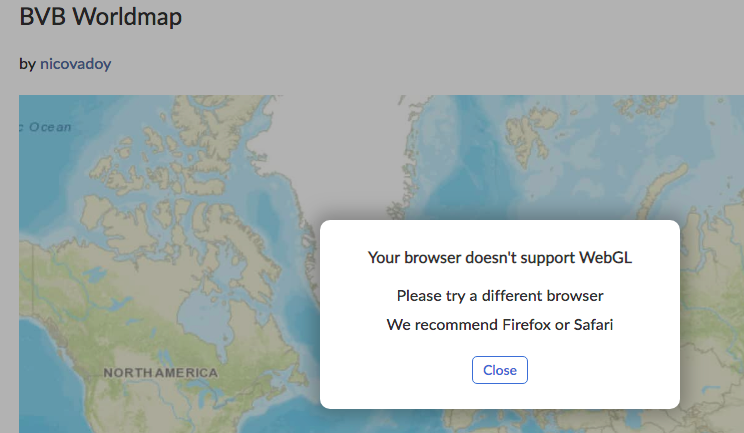
"WebGL이 지원되지 않습니다"문제의 원인은 무엇입니까?
우리는 다양한 사용자 보고서와 그들이이 특정 문제를 해결하기 위해 사용한 수리 전략을 살펴봄으로써이 특정 문제를 조사했습니다. 수집 한 내용에서이 특정 문제를 일으키는 몇 가지 일반적인 시나리오가 있습니다.
- 브라우저 버전은 지원하지 않습니다 WebGL을 – 이전 브라우저 버전은 WebGL 기술을 지원하지 않습니다. 매우 오래된 브라우저 버전에 문제가있는 경우 WebGL을 지원하는 버전으로 업그레이드해야합니다.
- 브라우저에 하드웨어 가속이 활성화되어 있지 않습니다. WebGL에는 하드웨어 가속이 필요하지 않지만 WebGL 기술이 제대로 작동하지 않는다는 많은보고가 있습니다. Chrome은 하드웨어 가속이 비활성화 된 경우 WebGL이 지원되지 않는다고 잘못보고하는 것으로 알려져 있습니다. 이 경우 해결 방법은 브라우저 설정으로 이동하여 브라우저를 통해 하드웨어 가속을 활성화하는 것입니다.
- 오래된 그래픽 드라이버. "WebGL은 지원되지 않습니다" 오류를 일으키는 또 다른 가능한 트리거는 완전히 오래된 그래픽 드라이버입니다. 이 경우 그래픽 드라이버를 자동(장치 관리자 사용) 또는 수동(그래픽 프로세서 제조업체의 독점 업데이트 소프트웨어 사용)으로 최신 버전으로 업데이트하도록 업데이트하십시오.
- Windows XP는 WebGL을 지원하지 않습니다. 여전히 Windows XP를 사용하고 있다면 WebGL 기술을 사용하려면 업그레이드해야 할 것입니다. XP에서 사용할 수있는 해결 방법은 이전 버전의 Chromium을 사용하는 것입니다 (권장되지 않음).
2024년 XNUMX월 업데이트:
이제 이 도구를 사용하여 파일 손실 및 맬웨어로부터 보호하는 등 PC 문제를 방지할 수 있습니다. 또한 최대 성능을 위해 컴퓨터를 최적화하는 좋은 방법입니다. 이 프로그램은 Windows 시스템에서 발생할 수 있는 일반적인 오류를 쉽게 수정합니다. 손끝에 완벽한 솔루션이 있으면 몇 시간 동안 문제를 해결할 필요가 없습니다.
- 1 단계 : PC 수리 및 최적화 도구 다운로드 (Windows 10, 8, 7, XP, Vista - Microsoft Gold 인증).
- 2 단계 : "스캔 시작"PC 문제를 일으킬 수있는 Windows 레지스트리 문제를 찾으십시오.
- 3 단계 : "모두 고쳐주세요"모든 문제를 해결합니다.
브라우저에서 "WebGL이 지원되지 않음"오류를 해결하는 방법을 찾고 있다면이 문서에서 몇 가지 문제 해결 단계를 제공합니다. 다음은 유사한 상황에있는 다른 사용자가 문제를 해결하는 데 사용한 일련의 방법입니다.
브라우저에 최신 버전이 설치되어 있는지 확인하십시오.

- 브라우저의 오른쪽 상단에있는 XNUMX 개 버튼 아이콘을 클릭합니다.
- 도움말 섹션까지 아래로 스크롤하여 확장합니다. "Google 크롬 정보"를 클릭합니다.
- 그러면 업데이트 프로세스가 자동으로 시작됩니다.
- 업데이트 후 "다시 시작"버튼을 클릭합니다.
하드웨어 가속이 활성화되어 있는지 확인
- 브라우저의 오른쪽 상단에있는 XNUMX 개 버튼 아이콘을 클릭합니다.
- 설정을 열고 아래로 스크롤하여 고급을 선택합니다.
- 시스템 탭을 찾아서 사용 하드웨어 가속 사용 가능 확인란을 선택한 경우. 파란색이어야합니다.
- 변경 한 후 "다시 시작"버튼을 클릭하여 Google 크롬을 다시 시작합니다.
설치된 확장 기능 비활성화

- 브라우저의 오른쪽 상단에있는 XNUMX 개 버튼 아이콘을 클릭합니다.
- 추가 도구 메뉴를 확장하고 확장을 선택합니다.
- 이름 옆에있는 토글 스위치를 클릭하여 확장 프로그램을 비활성화합니다. 토글 스위치가 회색으로 바뀌면 스테이션이 비활성화 된 것입니다.
전문가 팁 : 이 복구 도구는 리포지토리를 검색하고 이러한 방법이 효과가 없는 경우 손상되거나 누락된 파일을 교체합니다. 문제가 시스템 손상으로 인한 대부분의 경우에 잘 작동합니다. 또한 이 도구는 시스템을 최적화하여 성능을 최대화합니다. 그것은에 의해 다운로드 할 수 있습니다 여기를 클릭

CCNA, 웹 개발자, PC 문제 해결사
저는 컴퓨터 애호가이자 실습 IT 전문가입니다. 컴퓨터 프로그래밍, 하드웨어 문제 해결 및 수리 분야에서 수년간의 경험을 갖고 있습니다. 저는 웹 개발과 데이터베이스 디자인 전문입니다. 네트워크 디자인 및 문제 해결을위한 CCNA 인증도 받았습니다.

